Oracle Cloud ERP 的事件监控集成
本节列出了适用于 Oracle Cloud ERP 的现成事件监控集成。
注:
有关自定义流程自动化或与 Oracle Cloud ERP 的事件监控集成,请参阅“创建自定义任务管理器集成”。Oracle Cloud ERP General Ledger 支持的事件
General Ledger 支持以下事件:
| 源 | 事件 | 说明 |
|---|---|---|
| General Ledger | 会计期间已关闭 |
指示总帐会计期间被关闭的信号。 |
| General Ledger | 会计期间已打开 |
指示总帐会计期间被打开的信号。 |
| General Ledger | 会计期间已重新打开 |
指示总帐会计期间被重新打开的信号。 |
| General Ledger | 日记帐批处理已获得批准 |
指示日记帐批处理已获得批准的信号。 |
| General Ledger | 日记帐批处理推送已完成 |
指示日记帐批处理被推送的信号。 |
已添加到现成连接的集成
下表列出了为了监视来自任务管理器 Tax Reporting 的业务事件而添加的集成,其中包括:
- Tax Reporting 中的集成类型
- Tax Reporting 中的任务类型
- 集成云中的集成流
| 连接名称 | 集成名称 | 集成代码 | 事件名称 | 说明 | 参数 |
|---|---|---|---|---|---|
|
Oracle Cloud ERP - General Ledger |
期间关闭事件 |
R13GLPeriodClose |
会计期间已关闭 |
Oracle Cloud ERP General Ledger 期间关闭事件监控 |
LedgerName:分类帐的名称。例如 US Primary Ledger。 Period:期间的名称。例如,01-19。 |
|
Oracle Cloud ERP - General Ledger |
期间打开事件 |
R13GLPeriodOpen |
会计期间已打开 |
Oracle Cloud ERP General Ledger 期间打开事件监控 |
LedgerName:分类帐的名称。例如 US Primary Ledger。 Period:期间的名称。例如,01-19。 |
|
Oracle Cloud ERP - General Ledger |
期间重新打开事件 |
R13GLPeriodReopen |
会计期间已重新打开 |
Oracle Cloud ERP General Ledger 期间重新打开事件监控 |
LedgerName:分类帐的名称。例如 US Primary Ledger。 Period:期间的名称。例如,01-19。 |
|
Oracle Cloud ERP - General Ledger |
日记帐批准事件 |
R13GLJournalBatchApprove |
日记帐批处理已获得批准 |
Oracle Cloud ERP General Ledger 日记帐批处理批准事件监控 |
BatchName:日记帐批处理名称 Period:期间的名称。例如,01-19。 |
|
Oracle Cloud ERP - General Ledger |
日记帐推送事件 |
R13GLJournalBatchPost |
日记帐批处理已推送 |
Oracle Cloud ERP General Ledger 日记帐批处理推送事件监控 |
BatchName:日记帐批处理名称 Period:期间的名称。例如,01-19。 |
在任务管理器中设置集成
在任务管理器中,可以为 Oracle Cloud ERP - General Ledger 创建事件监控集成。当在另一个云服务或内部部署应用程序中发生外部事件时,会触发事件监控集成。
确保在 Oracle Cloud ERP 中启用了业务事件。可以使用 REST API 验证事件。请参阅 docs.oracle.com 上提供的《REST API for Oracle Financials Cloud》指南的 "ERP Business Events REST Endpoints" 部分中的这些主题。
要验证这些事件,请参阅 "Get all business event records"。
如果未启用任何事件,请参阅 "Update the enabled indicator for a business event"。
任务管理器使用 Oracle Integration Cloud 来实现与外部应用程序的所有集成。您可以使用基本身份验证或 OAuth 2.0 身份验证在任务管理器中设置与 Oracle Integration Cloud 的连接。
注:
- 对于 Oracle Integration Cloud 第 2 代,支持基本身份验证和 OAuth 2.0。
- 对于 Oracle Integration Cloud 第 3 代,仅支持 OAuth 2.0。
- 基本身份验证用户必须具有 Oracle Integration Cloud 的服务管理员角色。
- 对于 OAuth 2.0,仅支持客户端凭据。OAuth 2.0 客户端应用程序应具有 Oracle Integration Cloud 的服务管理员角色,并且允许的范围应为全部。
在设置 OAuth 2.0 连接之前,请确保您拥有客户端凭据,如访问令牌 URL、客户端 ID、客户端密钥和范围。有关设置 OAuth 客户端应用程序的信息,请参阅 Oracle Integration Cloud 第 3 代文档中的 "OAuth Authentication in Oracle Integration"。
要在任务管理器中设置集成云连接:
-
在主页上,依次单击应用程序和任务管理器。
-
单击左侧的
 集成选项卡。
集成选项卡。 - 单击
 管理连接,然后从操作中选择集成云连接。
管理连接,然后从操作中选择集成云连接。 - 选择以下身份验证机制之一:
- 基本身份验证:指定集成云 URL、服务管理员用户 ID 和密码。
- OAuth 2.0:提供集成云 URL、访问令牌 URL、客户端 ID、客户端密钥和范围。
注:
- 对于第 2 代,输入 URL:
https://<SERVICE_NAME>-<TENANT_NAME>.integration.ocp.oraclecloud.com - 对于第 3 代,输入 URL:
https://<SERVICE_INSTANCE>.integration.<REGION>.ocp.oraclecloud.com。要查找服务实例,请登录到集成云并打开“关于”窗口。
- 单击验证。验证成功后,单击保存。此时将保存该连接的服务器和凭据。
启用 Oracle Cloud ERP - General Ledger 连接
要启用 Oracle Cloud ERP - General Ledger 连接:
- 在主页上,依次单击应用程序和任务管理器。
- 单击左侧的
 集成选项卡,然后单击
集成选项卡,然后单击  管理连接。
管理连接。 - 从列表中选择 Oracle Cloud ERP - General Ledger,单击操作,然后选择编辑。
- 在编辑连接对话框中,选择已启用,然后单击确定。
-
在部署到集成云对话框中,单击生成。
如果已启用 Oracle Cloud ERP - General Ledger 连接,则通过以下方式将集成流部署到 Oracle Integration Cloud:从“集成”屏幕中选择事件监控集成,接着在工具栏中单击部署到集成云。然后,在部署到集成云对话框中单击生成。
集成流将部署到集成云,您可以通过登录到 Integration Cloud Service 来查看该流。
注:
首次启用与集成云的连接时,所有集成云部署将在激活期间失败。管理员必须在集成云中激活集成。在激活集成之前,管理员必须在集成云中设置集成。在集成云中设置集成流
要在集成云中设置集成流:
- 登录到 Integration Cloud Service。
-
导航到连接。
将会自动创建 EPM Fusion 连接和 EPM 连接。
-
通过提供环境和凭据信息来编辑连接。有关创建连接的先决条件的详细信息,请参阅 "Prerequisites for Creating a Connection"。
- EPM Fusion 连接是与 Oracle Cloud ERP 的连接。有关更多详细信息,请参阅“Using the Oracle ERP Cloud Adapter”。
- EPM 连接是与任务管理器中 Oracle Fusion Cloud Enterprise Performance Management 服务的连接。有关更多详细信息,请参阅“结合使用 Oracle Enterprise Performance Management Cloud Adapter with Oracle Integration”。
配置、测试并保存连接后,连接旁边将显示绿色复选标记。

- 返回到任务管理器并选择
 集成。
集成。 - 从列表中选择集成,然后单击工具栏中的
 部署到集成云。
部署到集成云。 -
在部署到集成云对话框中,单击生成。
成功完成集成云部署!通过登录到 Oracle Integration Cloud Service,然后选择“集成”,在集成云中验证激活状态。
将事件监控任务添加到模板或调度
完成设置后,可以将事件监控任务添加到调度或模板。
在 Oracle Cloud ERP 中触发期间关闭事件
要在Oracle Cloud ERP 中引发期间关闭事件:
- 登录到 Oracle Cloud ERP。
- 依次选择总帐会计选项卡和期间关闭。
- 单击总帐并选择期间,然后单击关闭期间。
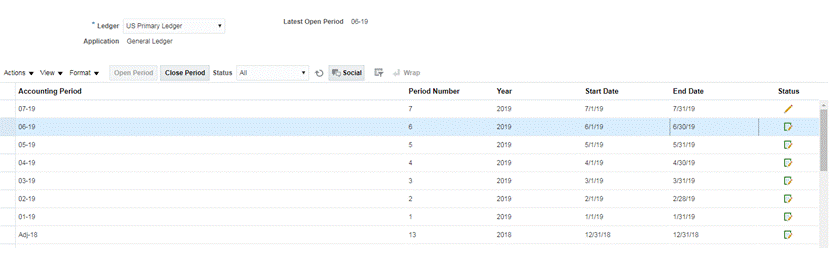
- 等待几分钟,在任务完成后,导航到任务中的调度任务屏幕以验证该任务是否已关闭。
在 Oracle Cloud ERP 中触发期间打开/重新打开事件
要在 Oracle Cloud ERP 中引发期间打开事件:
- 登录到 Oracle Cloud ERP。
- 依次选择总帐会计选项卡和期间关闭。
- 单击总帐并选择期间,然后单击打开期间。
- 等待几分钟,在任务完成后,导航到任务中的调度任务屏幕以验证该任务是否已关闭。
注:
如果打开一个从未打开过的期间,则将触发期间打开事件。如果打开一个以前关闭的期间,则将触发期间重新打开事件。在 Oracle Cloud ERP 中触发日记帐批处理已批准事件
要在 Oracle Cloud ERP 中触发日记帐批处理已批准事件:
- 登录到 Oracle Cloud ERP。
- 依次选择总帐会计选项卡和日记帐。
- 单击需要我审批,选择日记帐批,然后单击批准。
- 等待几分钟,在任务完成后,导航到任务中的调度任务屏幕以验证该任务是否已关闭。
注:
仅当到达多级审批流程中的最后一个审批时,才能触发日记帐批处理已批准事件。
在 Oracle Cloud ERP 中触发日记帐推送事件
要在 Oracle Cloud ERP 中触发日记帐批处理已批准事件:
- 登录到 Oracle Cloud ERP。
- 依次选择总帐会计选项卡和日记帐。
-
单击任务并选择创建日记帐。
-
在创建日记帐屏幕中,指定必需的信息,然后单击保存。
注:
日记帐批处理名称和会计期间应与任务管理器调度中任务的参数相匹配。 - 等待几分钟,在任务完成后,导航到任务中的调度任务屏幕以验证该任务是否已关闭。